光影魔术手如何为图片添加精美边框
2024-12-04
来源:rouzhuren
编辑:佚名
在数字时代,照片编辑成为了一项常见的技能,无论你是专业的摄影师还是业余的摄影爱好者,掌握一些基本的照片处理技巧都能让你的照片更加吸引人。光影魔术手是一款功能强大的图像处理软件,它不仅可以帮助你修复和优化照片,还能让你轻松地为图片添加各种边框,使照片更具吸引力。本文将详细介绍如何使用光影魔术手给你的图片添加一个好看且个性化的边框。

准备工作
在开始之前,请确保你已经安装了光影魔术手,并下载或准备好要编辑的照片。打开光影魔术手软件后,通过点击“文件”菜单下的“打开”,选择你要编辑的图片。
选择合适的边框样式
1. 打开图片后,找到工具栏中的“边框/底纹”选项。点击进入边框设置界面。
2. 在这里,你可以看到多种边框样式供你选择。从简单优雅的单色边框到复杂的艺术效果边框,光影魔术手提供了丰富的选择。试着浏览一下这些样式,看看哪一种最符合你想要的效果。
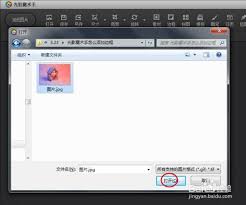
调整边框参数
1. 选定边框样式之后,可以进一步调整边框的宽度、颜色以及透明度等参数。通过这些细微的调整,可以使你的边框更贴合照片的主题。
2. 对于颜色的选择,你可以直接输入rgb值或者使用颜色选择器来挑选一个与照片整体色调协调的颜色。
3. 调整边框宽度时,需要注意不要让边框过于宽大,以免遮挡了照片的主要内容。一般来说,边框宽度控制在1-5像素之间比较合适。
应用并保存边框
完成上述所有设置后,记得点击“确定”按钮以应用所选边框。此时,你可以在软件界面预览最终效果。如果对结果满意,可以通过“文件”菜单下的“另存为”选项保存修改后的图片。别忘了给你的新作品起个好名字!
总结
通过以上步骤,你就可以使用光影魔术手为自己的照片添加一个既美观又个性化的边框了。记住,边框的选择和调整应该考虑到照片的内容和风格,这样才能达到锦上添花的效果。希望这篇指南能帮助你在照片编辑的道路上更进一步!
相关下载
小编推荐
更多++









